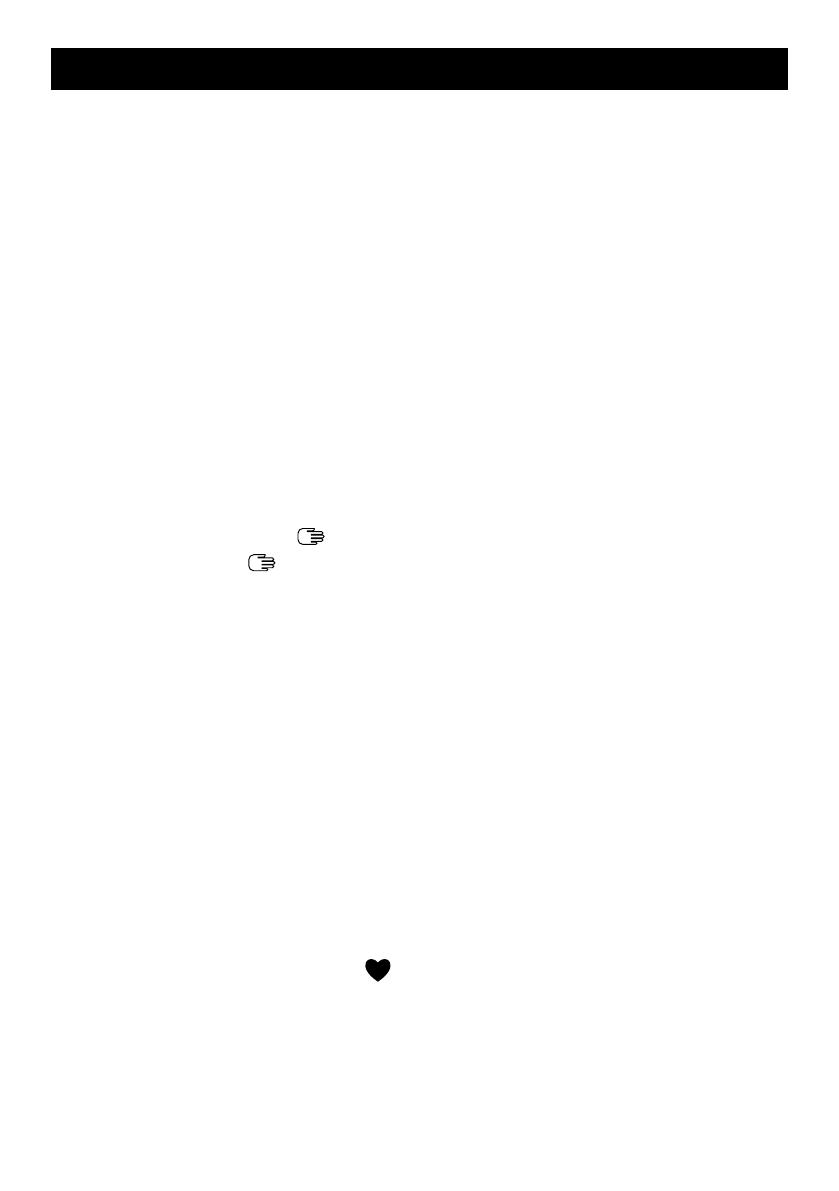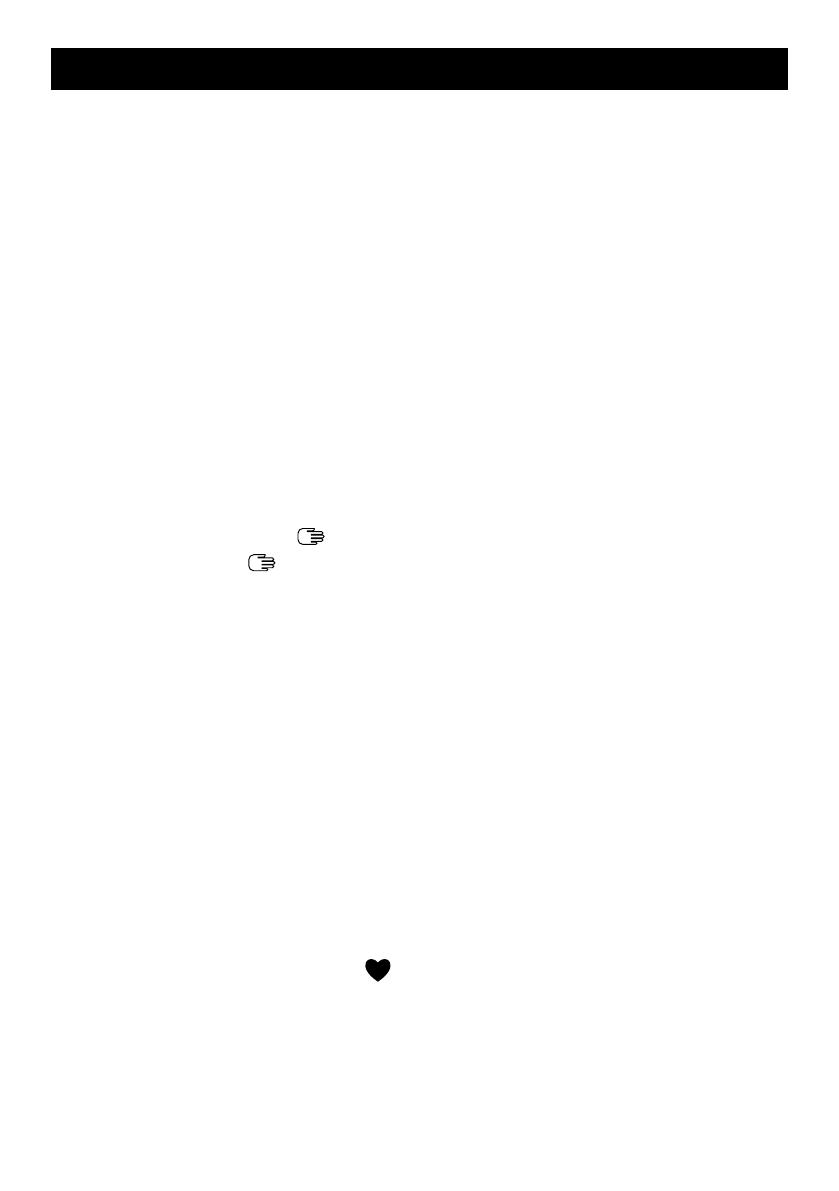
Čeština
Obsah
Gratulujeme vám k zakoupení tohoto výrobku............................................. 1
Začínáme ........................................................................................................ 1
Vybalení nového telefonu...................................................................... 1
Vložení SIM karty, paměťové karty a baterie ........................................ 1
Nabíjení telefonu.................................................................................... 3
Úspora energie....................................................................................... 4
Zapnutí a vypnutí telefonu..................................................................... 4
Seznámení s telefonem.................................................................................. 5
Pomocné funkce..................................................................................... 5
Úvodní průvodce.................................................................................... 5
Externí displej......................................................................................... 6
Indikátory na telefonu............................................................................ 6
Oznamovací panel a stavová lišta.......................................................... 6
Popisy v tomto dokumentu ................................................................... 7
Základní operace telefonu ..................................................................... 7
Navigace v telefonu
.......................................................................... 9
Zadávání textu
................................................................................ 16
Kompatibilita s naslouchátky ............................................................... 17
Připojení telefonu k počítači ................................................................ 18
Hovory .......................................................................................................... 19
Odchozí hovor ...................................................................................... 19
Volání z telefonního seznamu.............................................................. 19
Přijetí hovoru........................................................................................ 19
Informace o hovoru ............................................................................. 20
Možnosti během hovoru...................................................................... 20
Tísňová volání....................................................................................... 20
Výpis hovorů ........................................................................................ 21
Kontakty ....................................................................................................... 21
Přidání kontaktu................................................................................... 21
Správa kontaktů v telefonním seznamu .............................................. 22
Nastavení telefonního seznamu .......................................................... 23
ICE (In Case of Emergency)
............................................................. 25
Tlačítko pro přivolání pomoci ...................................................................... 26
Hovor pro přivolání pomoci ................................................................. 27
Aktivace................................................................................................ 27
Seznam čísel ......................................................................................... 27
Aktivace textových zpráv (SMS)........................................................... 28